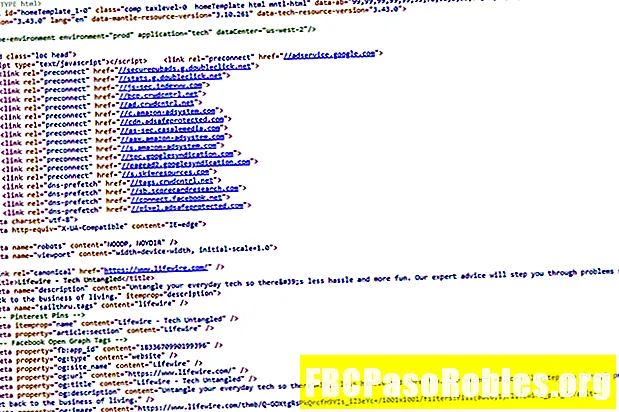Turinys
- Sukurkite grojaraštį bet kur
- 6 ir 7 kartos „iPod Nano“
- „IPod“ su paspaudimo ratukais: „iPod Classic“, senesni „iPod Nanos“ ir „iPod Mini“
- Kaip išsaugoti „On-The-Go“ grojaraštį „iPod“ spustelėjimo ratuku
- Kaip ištrinti grojaraštį iš iPod paspaudimo ratuko
- „iPod Shuffle“
Sukurkite grojaraštį bet kur

Jums nereikia „iTunes“, kad grojaraščiai galėtų mėgautis jūsų „iPod“. Galite sudaryti grojaraščius tiesiai „iPod“, naudodami funkciją, vadinamą „On-The-Go Playlists“. Naudodami „On-The-Go“ grojaraščius sukuriate dainų grojaraštį savo „iPod“.
Tai patogi funkcija, jei esate ne savo kompiuteryje ir norite rengti vakarėlius ar rengti mišinius, kurie atitiktų jūsų nuotaiką ar lokalą, kai esate lauke. Tai, kaip sudarysite „On-The-Go“ grojaraštį, priklauso nuo to, kokį „iPod“ modelį turite.
Šiame straipsnyje pateikta informacija taikoma 6-osios ir 7-osios kartos „iPod Nanos“ ir „iPod“ su paspaudimo ratukais: „iPod Classic“, senesniems „iPod Nanos“ ir „iPod Mini“.
6 ir 7 kartos „iPod Nano“
Padaryti grojaraščius 6-osios ir 7-osios kartos „Nanos“ labiau patinka kurti juos „iPhone“ ar „iPod touch“, nei kituose „iPod“ įrenginiuose. Taip yra todėl, kad šie „iPod Nanos“ turi jutiklinius ekranus, o ne paspaudimo ratukus. Štai ką jums reikia padaryti:
-
Bakstelėkite Muzika pagrindiniame „iPod nano“ ekrane.
-
Bakstelėkite Grojaraščiai.
-
Perbraukite ekraną žemyn iš viršaus, kad būtų parodyta Papildyti ir Redaguoti mygtukai.
-
Bakstelėkite Papildyti.
-
Naršykite po „iPod nano“ muziką ir raskite dainą, kurią norite įtraukti į grojaraštį.
-
Radę dainą, kurią norite įtraukti, palieskite + šalia jos.
-
Pakartokite šį procesą tiek dainų, kiek norite įtraukti į grojaraštį.
-
Baigę bakstelėkite padaryta išsaugoti grojaraštį.
„IPod nano“ automatiškai jums įvardija grojaraštį. Jei norite pakeisti pavadinimą, turite prijungti „iPod“ prie kompiuterio ir tai padaryti naudodami „iTunes“, nes „iPod nano“ neturi klaviatūros.
„IPod“ su paspaudimo ratukais: „iPod Classic“, senesni „iPod Nanos“ ir „iPod Mini“
Jei jūsų „iPod“ yra paspaudimo ratukas, procesas yra kitoks:
-
Pradėkite naršydami per „iPod“ muziką, kol rasite dainą, albumą ar atlikėją, kurį norite įtraukti į „On-The-Go“ grojaraštį.
-
Spustelėkite ir palaikykite vidurinį „iPod“ mygtuką, kol pasirodys naujas parinkčių rinkinys.
-
Norėdami pasirinkti, naudokite paspaudimo ratukąPridėti prie „On-The-Go“ ir spustelėkite centrinį mygtuką. Tai prideda dainą prie grojaraščio.
-
Pakartokite šiuos veiksmus tiek elementų, kiek norite pridėti.
-
Norėdami peržiūrėti savo sukurtą On-The-Go grojaraštį, naršykite „iPod“ meniu ir pasirinkite Grojaraščiai. Pereikite prie sąrašo apačios ir pažymėkite Kelyje. Spustelėkite centrinį mygtuką, kad pamatytumėte jūsų pridėtas dainas, išvardytas eilės tvarka, pagal kurią jas pridėjote.
Kaip išsaugoti „On-The-Go“ grojaraštį „iPod“ spustelėjimo ratuku
Net sukūrę grojaraštį, jis nebus visam laikui išsaugotas. Jei neišsaugojote grojaraščio ir jo nesiklausote per 36 valandas, „iPod“ jį ištrina. Norėdami išsaugoti grojaraštį:
-
Norėdami pereiti, naudokite paspaudimo ratuką Grojaraščiai ir spustelėkite centrinį mygtuką.
-
Pasirinkite Kelyje ir dar kartą spustelėkite centrinį mygtuką.
-
Pereikite prie sąrašo apačios ir pasirinkite Išsaugoti grojaraštį. Tai išsaugo grojaraštį jūsų aplanke Grojaraščiai meniu kaip Naujas grojaraštis 1 (arba 2 arba 3, priklausomai nuo kitų skyriuje esančių grojaraščių).
-
Norėdami redaguoti grojaraščio pavadinimą, sinchronizuokite „iPod“ su „iTunes“ ir ten pakeiskite pavadinimą.
Kaip ištrinti grojaraštį iš iPod paspaudimo ratuko
Jei norite patys ištrinti grojaraštį iš „iPod“, atlikite šiuos veiksmus:
-
Naršykite „iPod“ meniu, kad Grojaraščiai ir pasirinkite jį.
-
Pasirinkite Kelyje
-
Pažymėkite Išvalyti grojaraštį mygtuką ir spustelėkite centrinį mygtuką.
„iPod Shuffle“
Atsiprašome „iPod Shuffle“ savininkų: „Shuffle“ negalima sukurti tiesioginio grojaraščio. Norėdami sukurti tokio tipo grojaraštį, jums reikia ekrano, kuriame būtų galima pamatyti jūsų pasirinktas dainas, o „Shuffle“ tokio neturi. Turite sau leisti kurti grojaraščius „iTunes“ ir sinchronizuoti juos su „Shuffle“.